Πώς να εγγράψετε το Geometry Dash σε υπολογιστή χωρίς καθυστέρηση [2 τρόποι]
Το Geometry Dash είναι ένα παιχνίδι αγώνων που συνδυάζει αγώνες και δεξιότητες σε ένα και περιλαμβάνει πολλά soundtrack από διάφορους μουσικούς καλλιτέχνες. Έτσι, πολλοί από εσάς θέλετε να μοιραστείτε την εμπειρία σας στο αγωνιστικό παιχνίδι, κάτι που σας οδηγεί στην εγγραφή του Geometry Dash στον υπολογιστή. Ποιος δεν θα ήθελε να παρακολουθήσει σε μεγαλύτερη οθόνη, σωστά; Εάν αντιμετωπίζετε προβλήματα, αυτή η ανάρτηση είναι εδώ για να σας δείξει δύο λεπτομερείς οδηγίες για την εγγραφή Geometry Dash στον υπολογιστή. χωρίς να πεις τίποτα, διάβασε!
Λίστα οδηγών
Ο καλύτερος τρόπος εγγραφής Geometry Dash σε υπολογιστή [Υψηλής ποιότητας] Πώς να χρησιμοποιήσετε το OBS για την εγγραφή Geometry Dash σε υπολογιστή με Windows Χρήσιμες συμβουλές για την εγγραφή υψηλής ποιότητας Geometry Dash σε υπολογιστή Συχνές ερωτήσεις σχετικά με την εγγραφή παιχνιδιών Geometry DashΟ καλύτερος τρόπος εγγραφής Geometry Dash σε υπολογιστή [Υψηλής ποιότητας]
Όσον αφορά τα soundtrack που παρέχονται από το Geometry Dash PC, μαζί με τα ομαλά γραφικά τους, αναζητάτε ένα εργαλείο εγγραφής ικανό να καλύψει αυτές τις απαιτήσεις. Ευτυχώς, υπάρχει AnyRec Screen Recorder που προσφέρει απόλυτη ελευθερία στην εγγραφή των παιχνιδιών σας χωρίς απώλεια ποιότητας και καμία καθυστέρηση. Αυτό το ελαφρύ δωρεάν λογισμικό συνοδεύεται από μια εξειδικευμένη συσκευή εγγραφής παιχνιδιών που μπορεί να εγγράψει τον ήχο της κάμερας web και του μικροφώνου σας ταυτόχρονα με τους ήχους, τη μουσική και τους διαλόγους του Geometry Dash. Επιπλέον, με αυτό το πρόγραμμα, μπορείτε να επεξεργαστείτε το εγγεγραμμένο βίντεό σας σε αυτό το Geometry Dash recorder.

Καταγράψτε το παιχνίδι Geometry Dash με το μικρόφωνο και την κάμερα web ταυτόχρονα.
Χρησιμοποιήστε την επιτάχυνση υλικού για να διατηρήσετε την εγγραφή υψηλής ποιότητας και χωρίς καθυστέρηση.
Έναρξη/διακοπή εγγραφής και λήψη στιγμιότυπων οθόνης κατά τη διάρκεια παιχνιδιών με πλήκτρα πρόσβασης.
Εργαστείτε γρήγορα σε υπολογιστή προηγμένης και χαμηλής τεχνολογίας.
Ασφαλής λήψη
Ασφαλής λήψη
Βήμα 1.Μετά την έναρξη της AnyRec Screen Recorder, κάντε κλικ στο κουμπί "Εγγραφή παιχνιδιών". Επαληθεύστε ότι το παράθυρο του παιχνιδιού Geometry Dash είναι ανοιχτό για εγγραφή.

Βήμα 2.Συνεχίστε κάνοντας κλικ στο κουμπί "Επιλέξτε το παιχνίδι" και επιλέξτε την παύλα Geometry. Κατά προτίμηση, κάντε κλικ στο κουμπί "Ρυθμίσεις" για να τροποποιήσετε τις ρυθμίσεις βίντεο και ήχου. Κάντε κλικ στο κουμπί "OK" μετά από αυτό.
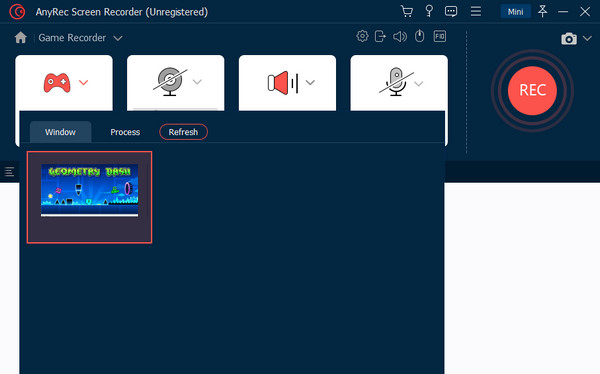
Βήμα 3.Αν σκοπεύετε να καταγράψτε τον εαυτό σας, ενεργοποιήστε τον διακόπτη εναλλαγής "Webcam" και "Microphone". Εν τω μεταξύ, πρέπει να ενεργοποιήσετε το "System Sound" για την εγγραφή της μουσικής και των ήχων του Geometry Dash.
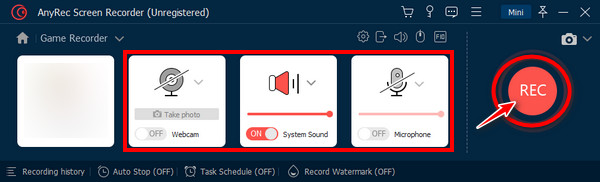
Βήμα 4.Κάντε κλικ στο κουμπί "REC" μόλις εφαρμοστούν όλα. Αφού καταγράψετε το Geometry Dash στον υπολογιστή, κάντε κλικ στο κουμπί "Διακοπή" για να ανακατευθυνθείτε στο παράθυρο Προεπισκόπηση. από εκεί, παρακολουθήστε και επεξεργαστείτε την εγγραφή σας πριν κάνετε κλικ στο κουμπί "Τέλος".

Πώς να χρησιμοποιήσετε το OBS για την εγγραφή Geometry Dash σε υπολογιστή με Windows
Εκτός αυτού, υπάρχει το OBS Studio, το οποίο είναι ίσως ένα από τα πιο γνωστά λογισμικά ηχογράφησης σήμερα. Είτε θέλετε να τραβήξετε μια ταινία, βίντεο ή παιχνίδι, μπορείτε να το πετύχετε εύκολα με το OBS. Εάν έχετε βαρεθεί να λαμβάνετε ένα βίντεο με καθυστέρηση και χαμηλής ποιότητας, το OBS είναι μια άλλη επιλογή που αξίζει να δοκιμάσετε για την εγγραφή του Geometry Dash σε υπολογιστή.
Βήμα 1.Κατά την εκκίνηση του OBS Studio, κάντε κλικ στο κουμπί "Προσθήκη" στην περιοχή "Πηγή" κάτω αριστερά στην οθόνη σας. Στη συνέχεια, ονομάστε το παράθυρο εγγραφής και, στη συνέχεια, κάντε ξανά κλικ στο κουμπί "Προσθήκη" για να συμπεριλάβετε την οθόνη "Εγγραφή παύλα γεωμετρίας".
Βήμα 2.Αργότερα, κάντε κλικ στο κουμπί "Ρύθμιση", επιλέξτε "Προεπιλογή" και κάντε κλικ στην επιλογή "Λήψη επικαλύψεων τρίτων (όπως το Steam)". Κάντε κλικ στο κουμπί "OK" για να αποθηκεύσετε τις αλλαγές.
Βήμα 3.Συνεχίστε ρυθμίζοντας τον ήχο του συστήματος και χρησιμοποιώντας OBS για καταγραφή ήχου παιχνιδιού, είτε με ή χωρίς μικρόφωνο, όπως θέλετε, και κάντε κλικ στο κουμπί "Έναρξη εγγραφής" για να ξεκινήσετε τη λήψη του Geometry Dash στον υπολογιστή.
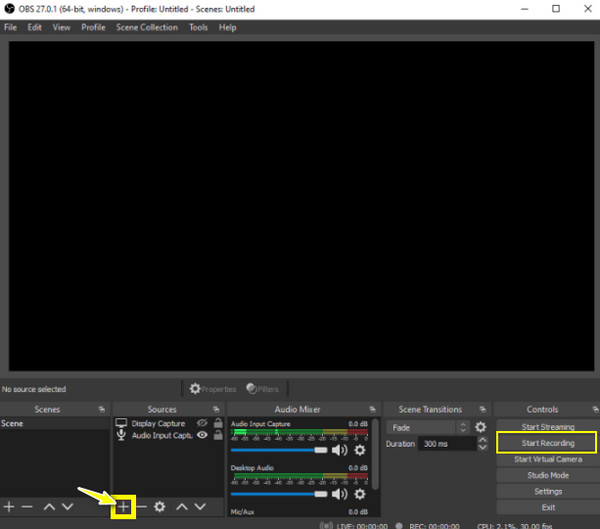
Χρήσιμες συμβουλές για την εγγραφή υψηλής ποιότητας Geometry Dash σε υπολογιστή
Εκτός από την ανάγκη να ξέρετε πώς να εγγράφετε το Geometry Dash σε υπολογιστή, δεν θα πρέπει να χρησιμοποιείτε ένα εργαλείο που έχει απώλεια ποιότητας μετά την εξαγωγή μόνο για να καταγράψετε το παιχνίδι. Όταν το κάνετε αυτό, μπορεί να αντιληφθείτε το καθυστερημένο και θολό ζήτημα καθώς το παρακολουθείτε με τους φίλους σας. Επομένως, εξετάστε το ενδεχόμενο να ακολουθήσετε αυτές τις τέσσερις συμβουλές παρακάτω.
- Αποκτήστε το κατάλληλο λογισμικό εγγραφής. Ευτυχώς, υπάρχουν πολλές συσκευές εγγραφής εκεί έξω που μπορούν να είναι το ιδανικό εργαλείο για την εγγραφή του Geometry Dash στον υπολογιστή. Ωστόσο, το πρόβλημα είναι όταν το σύστημά σας δεν πληροί τις απαιτήσεις του. Επομένως, κατά την αναζήτηση ενός εργαλείου, πρέπει να έχετε κατά νου τον χώρο της μνήμης RAM και τις διαδικασίες της CPU, επομένως φροντίστε να χρησιμοποιείτε μια ελαφριά συσκευή εγγραφής οθόνης.
- Βεβαιωθείτε ότι έχετε τους κατάλληλους πόρους. Οι προτεινόμενοι πόροι για να αποκτήσετε αυτή την υπέροχη εγγραφή Geometry Dash είναι ότι έχετε 4 GB ή περισσότερο RAM και δύο ή περισσότερους πυρήνες CPU. Με αυτό, μπορείτε να ξεκινήσετε το παιχνίδι αγώνων ταυτόχρονα με την εγγραφή του χωρίς πρόβλημα.
- Επιλέξτε τις κατάλληλες επιλογές. Ένα άλλο πράγμα που πρέπει να λάβετε υπόψη είναι οι επιλογές εγγραφής που ορίζετε. Επειδή δεν έχουν όλα τα ίδια χαρακτηριστικά, βεβαιωθείτε ότι οι ρυθμίσεις που έχετε ορίσει ταιριάζουν με τις απαιτήσεις του υπολογιστή σας, και συγκεκριμένα το μέγεθος.
- Μειώστε την ανάλυση οθόνης του παιχνιδιού. Η μείωση της οθόνης παιχνιδιών του υπολογιστή σας θα σας βοηθήσει επίσης να έχετε μια ποιοτική και χωρίς καθυστέρηση εγγραφή Geometry Dash. Συνήθως, οι παίκτες εκτελούνται για να ελαχιστοποιήσουν τους πόρους που χρησιμοποιούν στον υπολογιστή τους.
Συχνές ερωτήσεις σχετικά με το πώς να καταγράψετε το παιχνίδι Geometry Dash
-
Πώς μπορώ να αποκτήσω το Geometry Dash για υπολογιστή;
Για να το αποκτήσετε στα Windows, κατεβάστε πρώτα το BlueStacks στον υπολογιστή σας. Στη συνέχεια, εντοπίστε το Geometry Dash αναζητώντας το στη γραμμή αναζήτησης. Μόλις το βρείτε, κάντε κλικ σε αυτό για εγκατάσταση. Αργότερα, ολοκληρώστε τη Σύνδεση Google για να εγκαταστήσετε το παιχνίδι με επιτυχία.
-
Μπορώ να εγγράψω το Geometry Dash σε κινητό;
Ναί. Εκτός από την έκδοση Geometry Dash για υπολογιστή, το παιχνίδι είναι διαθέσιμο σε υπολογιστές Mac, iPhone και συσκευές Android. Απλώς χρησιμοποιήστε την ενσωματωμένη συσκευή εγγραφής στην κινητή συσκευή σας, εάν έχετε, για να καταγράψετε το Geometry Dash.
-
Πώς εγγυάστε μια χωρίς καθυστέρηση Geometry Dash για εγγραφή υπολογιστή σε OBS;
Μέσα στην κύρια οθόνη του OBS, μεταβείτε στην Έξοδο, κάντε κλικ στην επιλογή Εγγραφή και τροποποιήστε τη Μορφή εγγραφής σε FLV. Στη συνέχεια, κάντε κλικ στο κουμπί OK για να εφαρμόσετε μετασχηματισμούς στις ρυθμίσεις. Αυτή η ενέργεια διασφαλίζει ότι τα προβλήματα καθυστερήσεων θα μειωθούν και θα σας προσφέρει ομαλή εγγραφή.
-
Πού αποθηκεύει το OBS το εγγεγραμμένο Geometry Dash στον υπολογιστή;
Ο προεπιλεγμένος προορισμός όλων των εγγραφών στο OBS βρίσκεται στο φάκελο Βίντεο κάτω από τα κύρια έγγραφα. Μπορείτε να αποκτήσετε πρόσβαση κάνοντας κλικ στο Αρχείο > Εμφάνιση ηχογραφήσεων.
-
Γιατί το OBS Studio δεν ηχογραφεί το παιχνίδι μου Geometry Dash;
Ένας συνηθισμένος λόγος για τον οποίο το OBS δεν καταγράφει το παιχνίδι σας είναι ότι δεν έχει αρκετή άδεια για να καταγράψει την οθόνη του υπολογιστή σας. Διαφορετικά, η εγκατεστημένη έκδοση OBS είναι ξεπερασμένη ή μπορεί να οφείλεται σε μια ενεργή εφαρμογή που παρεμβαίνει στην ικανότητα εγγραφής του λογισμικού.
συμπέρασμα
Όπως μπορείτε να δείτε από το γραπτό περιεχόμενο, η εγγραφή Geometry Dash με υψηλή ποιότητα δεν είναι τόσο δύσκολη όσο νομίζετε. Με το κατάλληλο λογισμικό και μερικές χρήσιμες συμβουλές για αναζήτηση, μπορείτε να λάβετε αβίαστα αυτό το υπέροχο εγγεγραμμένο βίντεο Geometry Dash σε υπολογιστή. Μπορείτε να χρησιμοποιήσετε το OBS για εγγραφή, αλλά κάποιοι δεν είναι ικανοποιημένοι με την ποιότητά του. ως εκ τούτου, ορίστε AnyRec Screen Recorder για λήψη στον υπολογιστή σας για εγγραφή όλων στην οθόνη χωρίς απώλεια ποιότητας, καθυστέρηση και υδατογράφημα. Καταγράψτε το παιχνίδι Geometry Dash σε υπολογιστή με αυτό το πρόγραμμα σήμερα!
Ασφαλής λήψη
Ασφαλής λήψη
